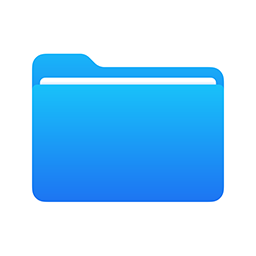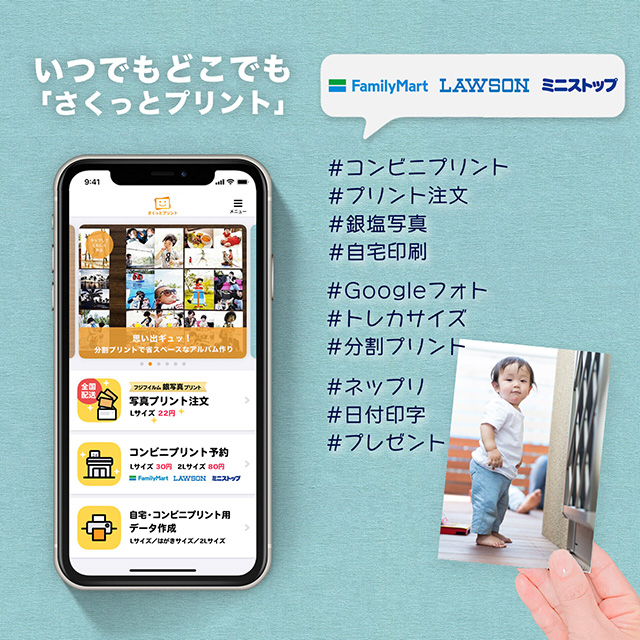iCloud写真を利用中のiPhoneは写真アプリ内のデータが丸ごとiCloudへ自動で保存されます。
iCloudに自動保存された写真やビデオは「iCloud.com」からも見ることができます。
アップロード状況がひと目でわかるし、保存済のデータはダウンロードもOK。
そこで今回は「iCloud.com」でiCloud写真を確認する方法と写真やビデオをダウンロードするやり方を解説します。
「iCloud.com」でiCloudの写真を見る方法
SafariなどのブラウザアプリでiCloud.comを表示し、iCloud写真を利用中のAppleIDでサインインします。
2ステップ確認を設定している場合は画面の指示に沿って、信頼するデバイスに送信されたコードを入力します。
利用できるアプリの中から[写真]を選択します。
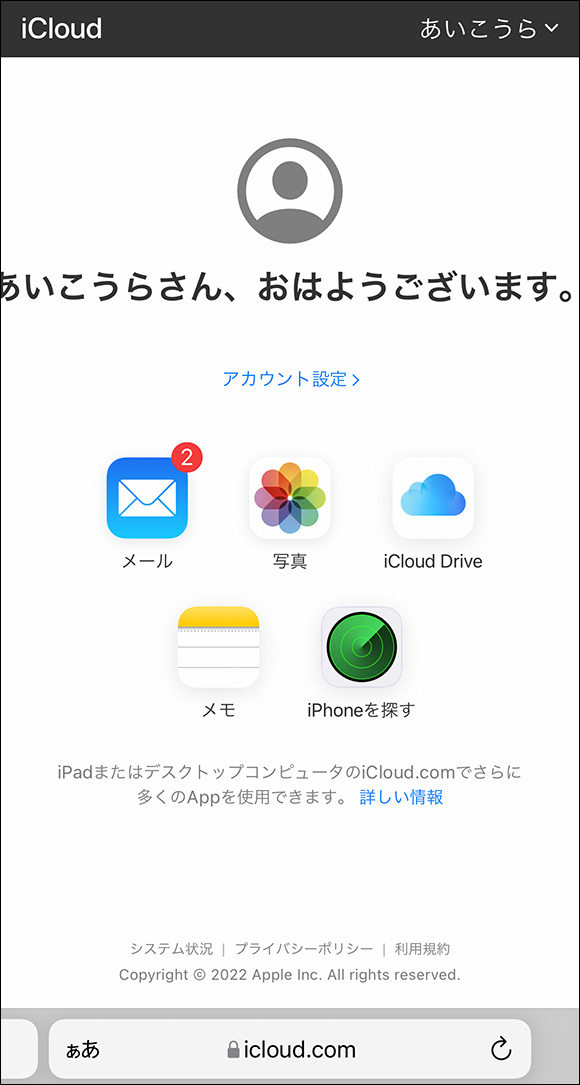
iCloudに保存済のiCloud写真データを見ることができます。

画面下部の[アルバム]をタップすると、写真アプリに作成した「マイアルバム」や「お気に入り」の写真やビデオを確認できます。
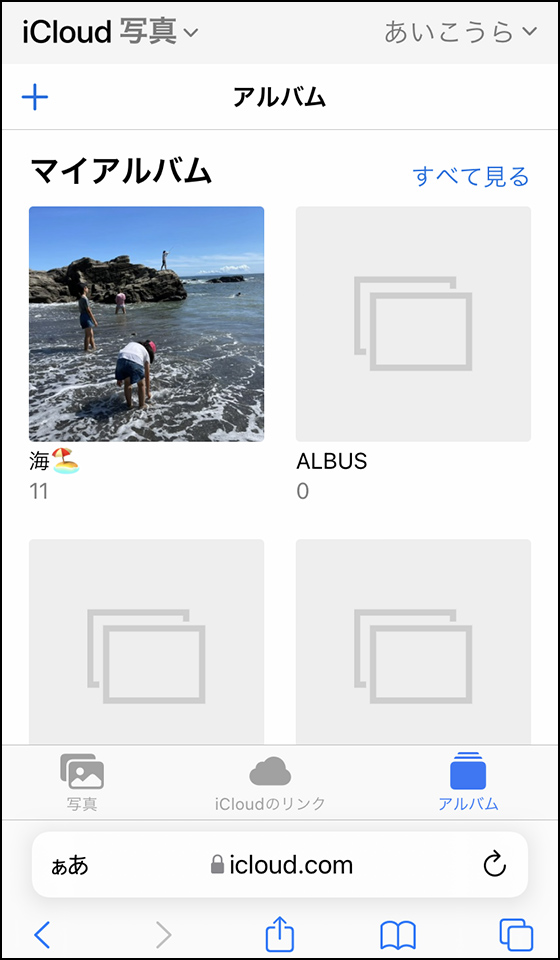
iCloud共有アルバムの写真やビデオはiCloud.comでは見られません。
「iCloud.com」の写真とビデオをダウンロードする方法
右上の[選択してください]をタップしてダウンロードする写真・ビデオを選択します。

右下の[・・・]ボタンをタップします。
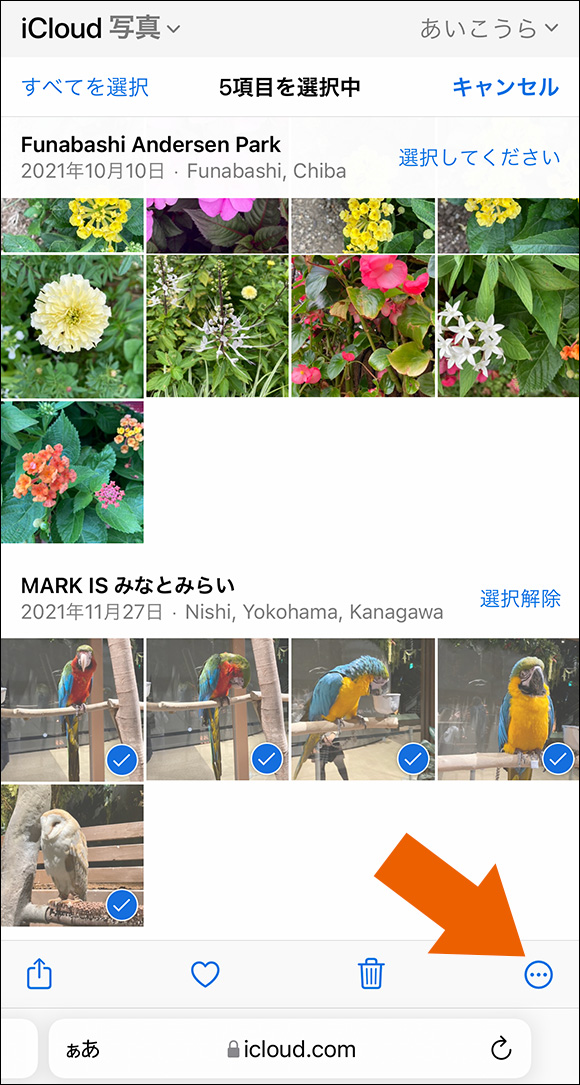
[ダウンロード]を選択します。
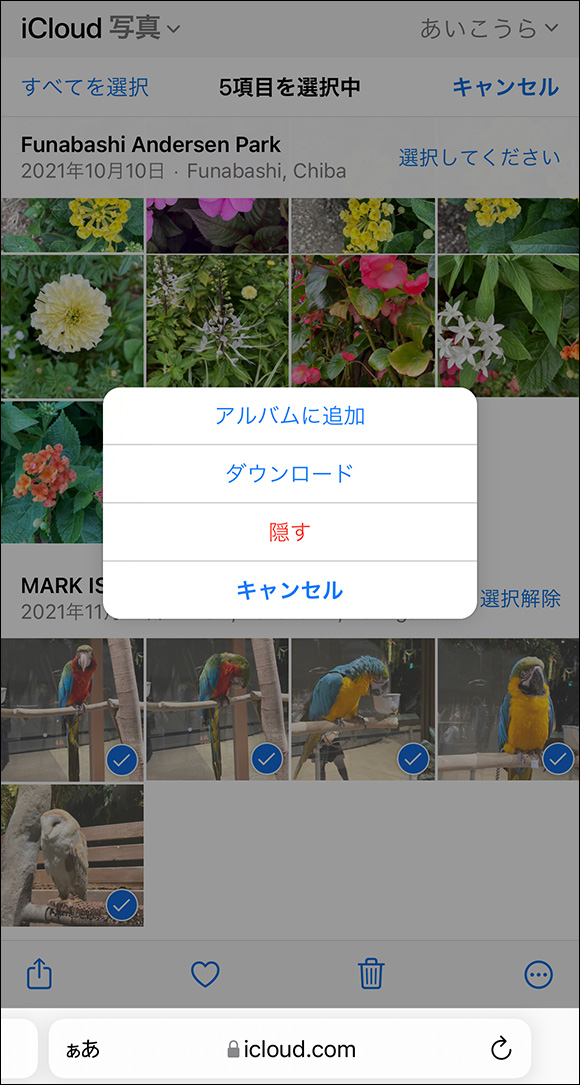
複数のファイルをダウンロードする場合はzip形式に圧縮されます。
iPhone(iPad・iPod touch)は、ビデオやLivePhotos(ライブフォト)などサイズの大きいデータもzip形式でダウンロードします。
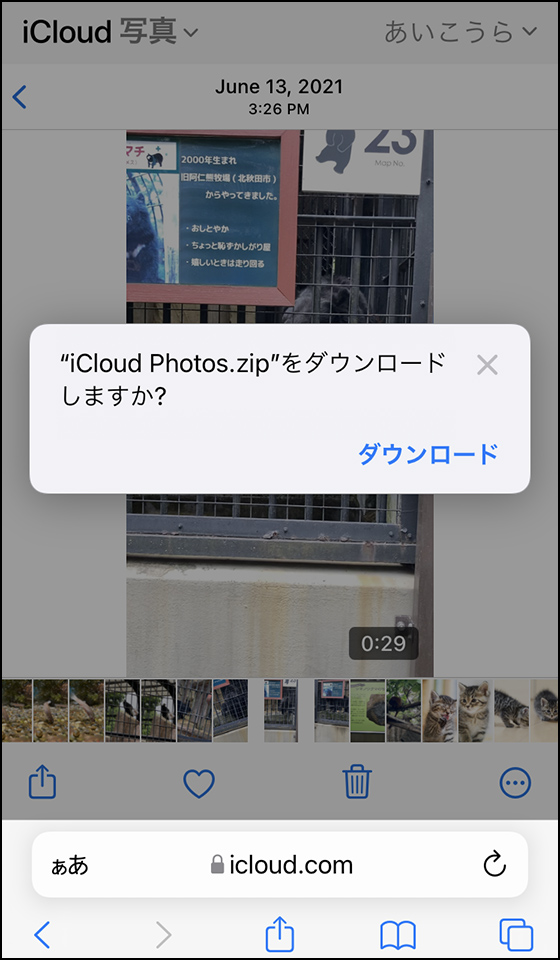
「iCloud.com」からダウンロードしたファイルをiPhone写真アプリに保存する方法
iPhone(iPad・iPod touch)からSafariブラウザでダウンロードしたiCloud.comの写真とビデオは、標準の写真アプリではなくファイルアプリで確認できます。
ファイルアプリを起動し、[このiPhone内] > [ダウンロード]の順にタップします。
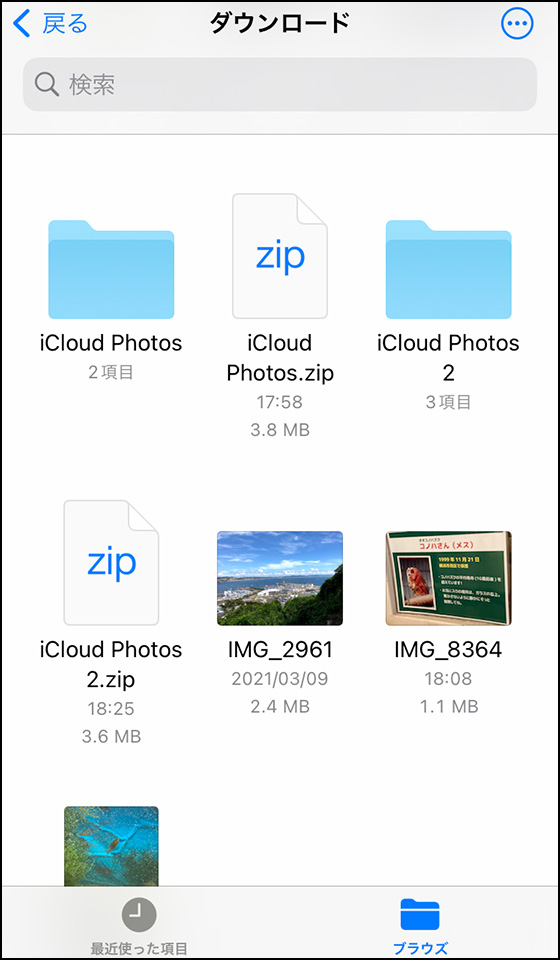
zip形式でダウンロードしたファイルはタップすると解凍できます。
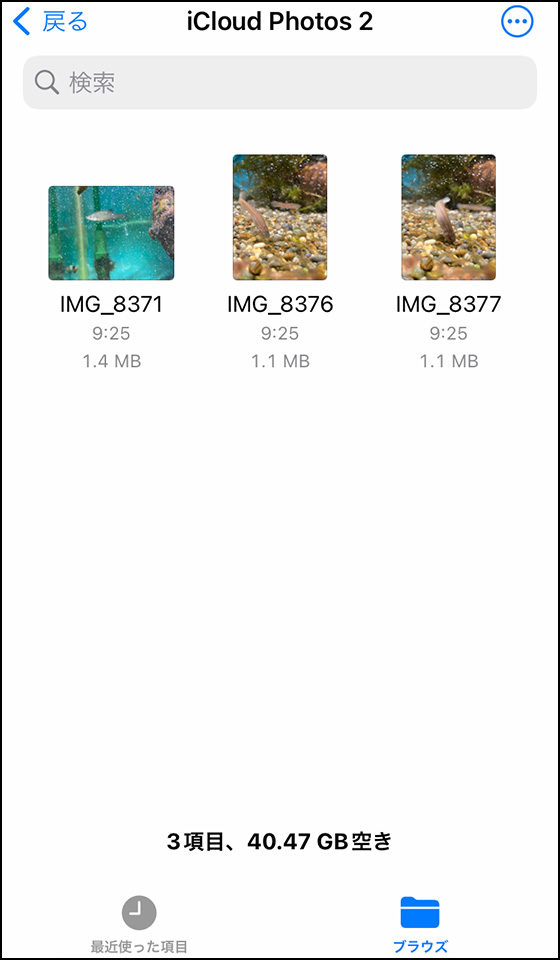
写真・ビデオを表示して左下の共有ボタンをタップします。
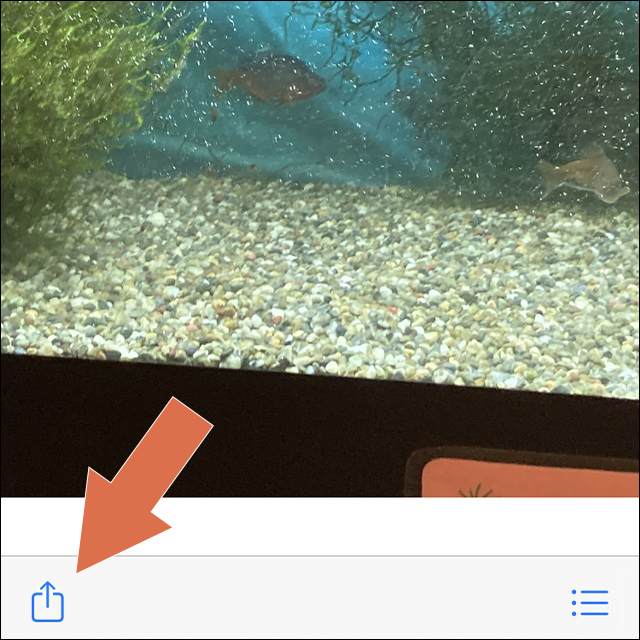
[画像(ビデオ)を保存]を選ぶと、写真アプリに保存できます。
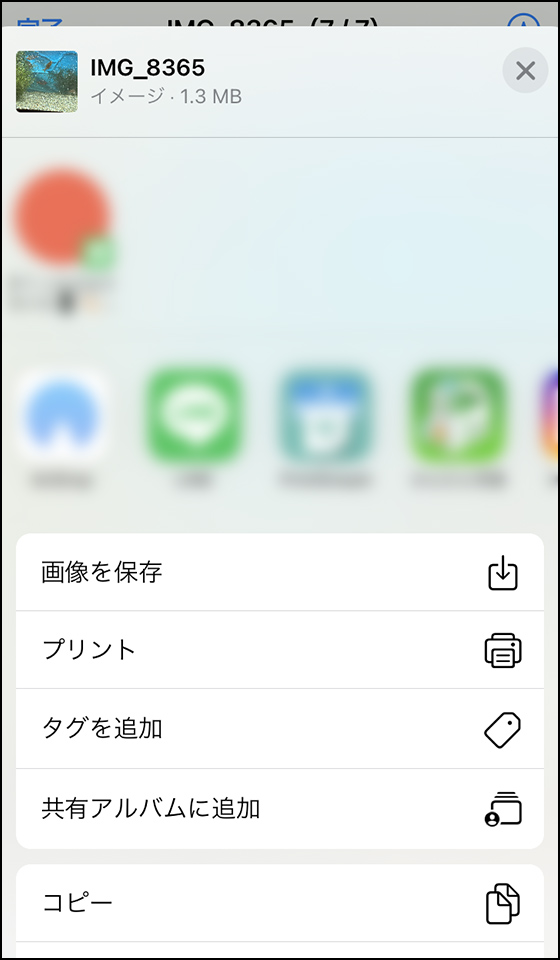
iCloud.comから写真を1枚ずつダウンロードする場合、ファイル形式によっては[表示]を選べます。
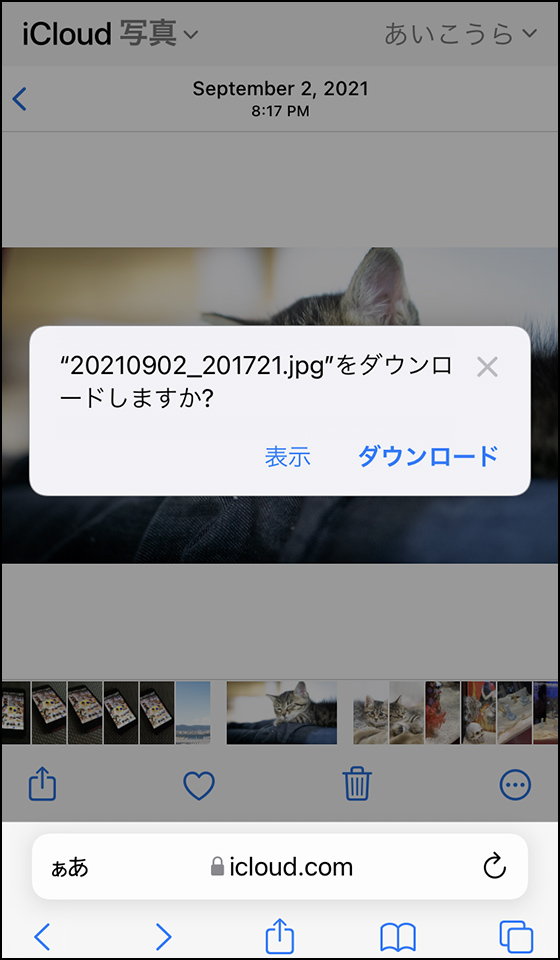
[表示]を選択後の画面で写真を長押しして[“写真”に追加]をタップすると標準写真アプリに保存できます。
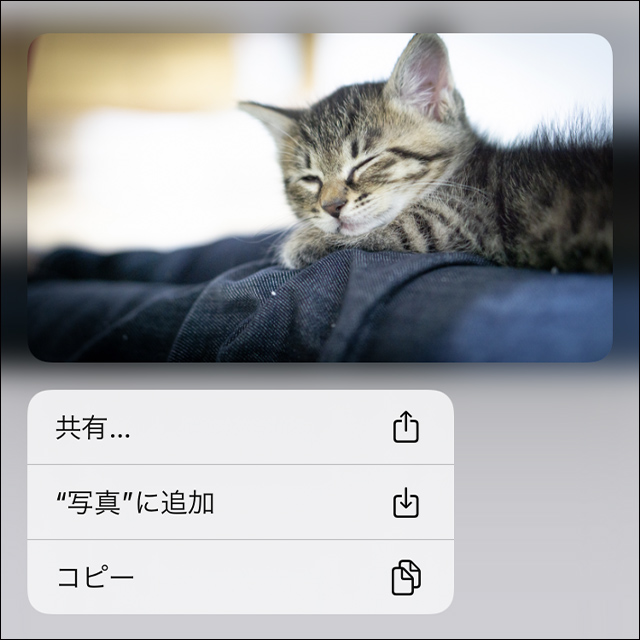
「iCloud.com」からiPhoneへLive Photosをダウンロードできない?
iCloud.comからダウンロードした(iCloud写真の)写真とビデオは元のデータそのままの状態ではない場合もあります。
写真は、デバイスで利用可能な最高の品質(利用可能な場合はHEIC)でダウンロードされます。ビデオはMP4/H.264です。写真とビデオには、iCloud写真に追加された後の編集が含まれます。
引用元:iCloud.comを使用して写真をアップロード/ダウンロードする – Apple サポート (日本)
例えば、Live Photos(ライブフォト)をダウンロードすると、写真とビデオの2ファイルに分離されます。
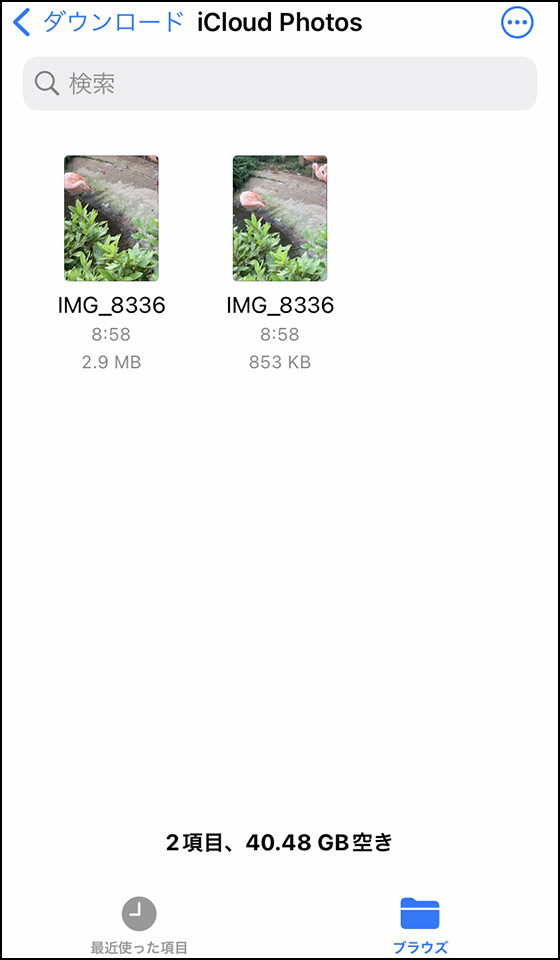
オリジナルデータをそのままの状態でダウンロードするなら、iCloud写真を有効化したiPhone(iPad・iPod touch)の写真アプリで表示しましょう。
[PR]
iPhoneにある写真を印刷するならさくっとプリントにおまかせ🌼
最新のiOSに対応✨iCloud写真はもちろんGoogleフォトもOK👍
目的・目的にあわせてハイクオリティの写真プリント注文や便利なコンビニプリント予約を選べます😊
使いやすさをぜひ実感してください✨